13 suggerimenti per la sicurezza dell'hotspot Wi-Fi pubblico
Pubblicato: 2022-01-29Le persone sono dipendenti dal Wi-Fi gratuito. Ne hanno bisogno, lo bramano e non ci pensano due volte a connettersi a qualsiasi rete che possa metterli online nella maggior parte dei casi. Ottenere il Wi-Fi in un hotel, in aereo, anche in un ristorante o in un bar guida il processo decisionale su dove andare e soggiornare. Molte persone usano persino il Wi-Fi pubblico negli hotel/affitti per guardare contenuti per adulti, e non sto parlando di HBO Max. Eppure la maggior parte delle persone non riesce a distinguere una rete Wi-Fi sicura da una non sicura.
Per molti, gli hotspot Wi-Fi pubblici sono troppo convenienti per essere ignorati. Ma sono rischiosi, soprattutto perché non è così difficile assicurarsi di essere al sicuro. Alcuni dei suggerimenti seguenti implicano il buon senso; il resto lo puoi sistemare prima di uscire di casa o dall'ufficio. Assicurati che il prossimo hotspot a cui ti connetti, in un bar o nel cielo, non sia un incubo di sicurezza in attesa di accadere.
1. Scegli la rete corretta
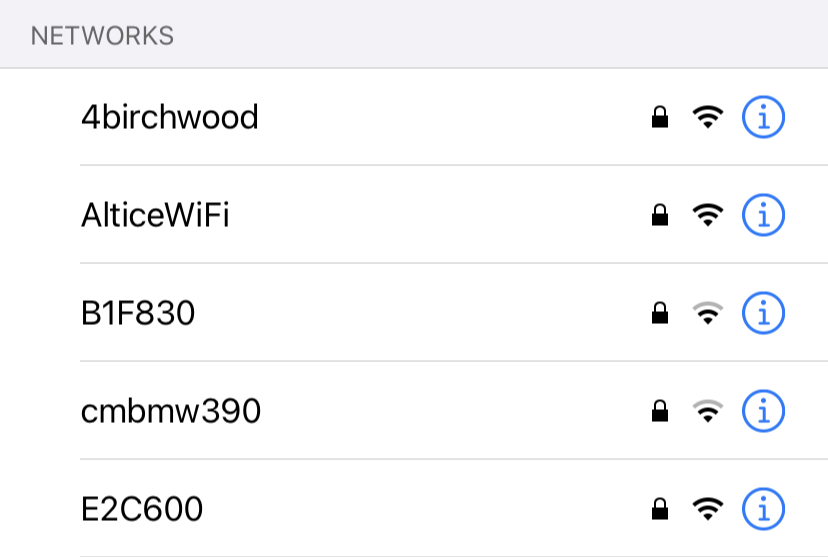
Hai mai provato a connetterti al Wi-Fi pubblico e hai visto più nomi di rete simili ma non uguali? EricsCoffeeHaus contro EriksCoffeeHaus , o HiltonGuest contro HiltonGuests , per esempio. Questo è un vero e proprio attacco man-in-the-middle utilizzato dagli hacker, soprannominato Wi-Phishing, che cerca di indurti ad accedere alla rete sbagliata per ottenere le tue informazioni. La maggior parte delle persone non si prende il tempo di controllare e salta sul segnale aperto più forte che vede. Ma dovresti sempre controllare di scegliere la rete legittima. Basta chiedere a qualcuno che lavora lì il nome di rete corretto se non è pubblicato.
2. Scegli una rete sicura
Quando vuoi scegliere un hotspot Wi-Fi a cui accedere, prova a trovarne uno che ti abbia bloccato. Hai letto bene. Di solito, se vedi l'icona del lucchetto, significa che non puoi accedere. Le reti con sicurezza zero non hanno l'icona di un lucchetto accanto o la parola "protetto", che viene visualizzata su un laptop Windows. Su un iPhone, se fai clic su una rete non protetta, anche se è la tua a casa, riceverai un avviso che legge Raccomandazione sulla sicurezza .
Naturalmente, questa non è una regola rigida. Alcuni hotspot non mostrano il lucchetto perché hanno quella che viene chiamata sicurezza "walled garden": devi accedere tramite un browser per ottenere l'accesso a Internet. Il login di solito è fornito dall'hotspot: puoi ottenerlo dalla reception di un hotel, ad esempio, durante il check-in.
È meglio attenersi agli hotspot in cui il provider, che si tratti di una conferenza, di un hotel o di un bar, ti fornisce una rete chiara tra cui scegliere, oltre a una password per concedere l'accesso. Allora sai che almeno sei sulla rete che dovresti usare.
3. Chiedi di connetterti
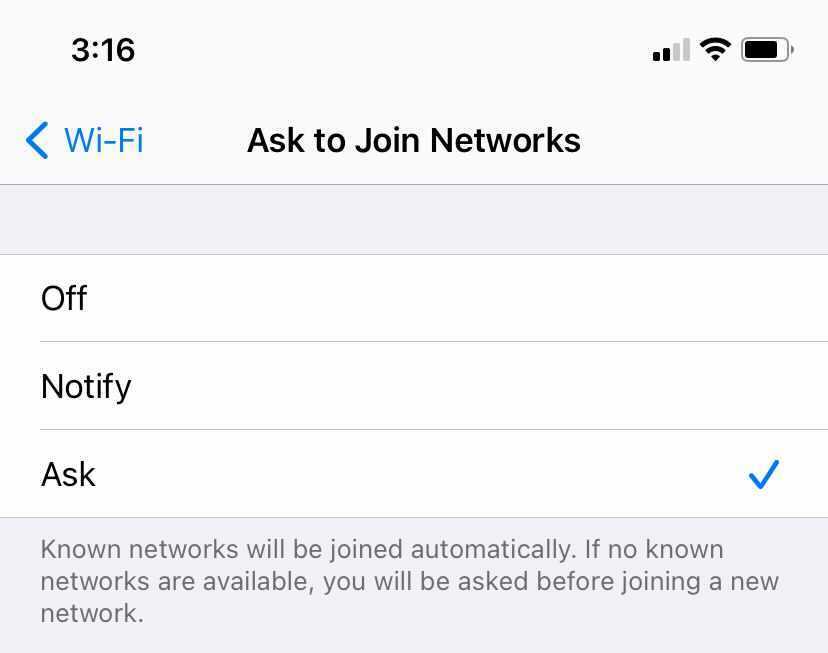
Puoi impostare la maggior parte dei dispositivi in modo che richiedano la tua autorizzazione prima che si connettano a una rete, anziché semplicemente connettersi automaticamente alla rete aperta più potente in circolazione o a una rete a cui si sono collegati in precedenza. Questa è una buona idea. Non dare mai per scontato che la rete che hai utilizzato in un luogo sia sicura quanto quella con lo stesso nome in un altro luogo. Chiunque disponga degli strumenti giusti potrebbe falsificare il nome di trasmissione di una rete Wi-Fi (chiamato SSID).
Se il dispositivo richiede prima, hai la possibilità di prendere una decisione se è sicuro connettersi o meno. Su iOS, ad esempio, vai su Impostazioni > Wi-Fi e seleziona Chiedi di accedere alle reti . Su Android, il percorso esatto varia, ma cerca le preferenze Wi-Fi in Impostazioni.
4. Sii il tuo hotspot
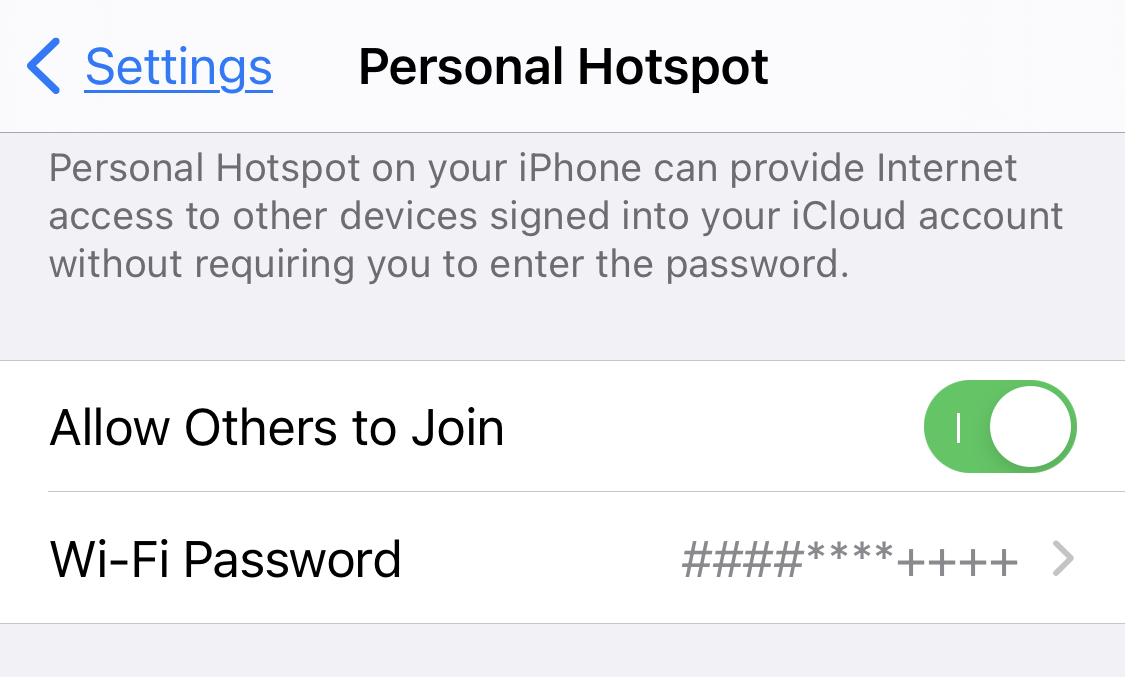
Invece di rischiare che tutti in un gruppo utilizzino un Wi-Fi incerto, una persona potrebbe designare il proprio dispositivo come hotspot. Quasi tutti i laptop e i telefoni rendono facile diventare il proprio hotspot per gli altri. Non sarà veloce, ma sarà più sicuro.
In Windows 10, attivalo in Impostazioni > Rete e Internet > Hotspot mobile. Scegli il tipo di connessione Internet utilizzata (se c'è più di un'opzione; è meglio se hai una connessione Ethernet) e copia il nome della rete da distribuire alle persone (o cambialo), oltre a la password di rete di cui hanno bisogno per accedere (o cambiarla: deve essere composta da almeno otto caratteri).
Su macOS, vai su Menu Apple > Preferenze di Sistema > Condivisione e fai clic sulla casella Condivisione Internet. Scegli un tipo di connessione da condividere, come intendi condividerlo (Wi-Fi, duh), quindi fai clic su Opzioni Wi-Fi per assegnare un nome al tuo hotspot Mac e assegnargli una password.
Su iOS, vai su Impostazioni > Hotspot personale per attivare Consenti ad altri di partecipare . Puoi anche reimpostare la password qui su un minimo di otto caratteri. Utenti Android, cerca in Impostazioni > Rete e Internet > Hotspot e tethering .
5. Porta con te un hotspot

L'accesso pubblico Wi-Fi è fantastico, ma puoi semplicemente portare con te il tuo hotspot. Gli hotspot modem cellulari hanno la propria batteria, utilizzano il backhaul cellulare per una connessione Internet e forniscono a più persone l'accesso Wi-Fi. Certo, costa di più, ma potrebbe valerne la pena se devi viaggiare molto. La nostra prima scelta dipende dal tuo operatore (vedi la nostra carrellata dei migliori hotspot mobili) o se stai andando all'estero, considera Skyroam Solis Lite.
Nel complesso, questo è molto più sicuro rispetto all'utilizzo del Wi-Fi fornito pubblicamente. Ti costerà solo di più, in denaro o dati (o entrambi).
6. Iscriviti agli hotspot
Servizi come Boingo, che collabora con altri per fornire l'accesso a oltre 1 milione di hotspot in tutto il mondo, o Gogo, che fornisce hotspot specifici per gli aerei in volo, sono due dei grandi nomi dei servizi Wi-Fi in abbonamento. Paga loro un canone mensile, che può diventare costoso, e sai quando trovi i loro hotspot certificati, è molto meno probabile che vengano gestiti dai cattivi. (Non impossibile, ma piuttosto improbabile.)
7. Usa Hotspot 2.0
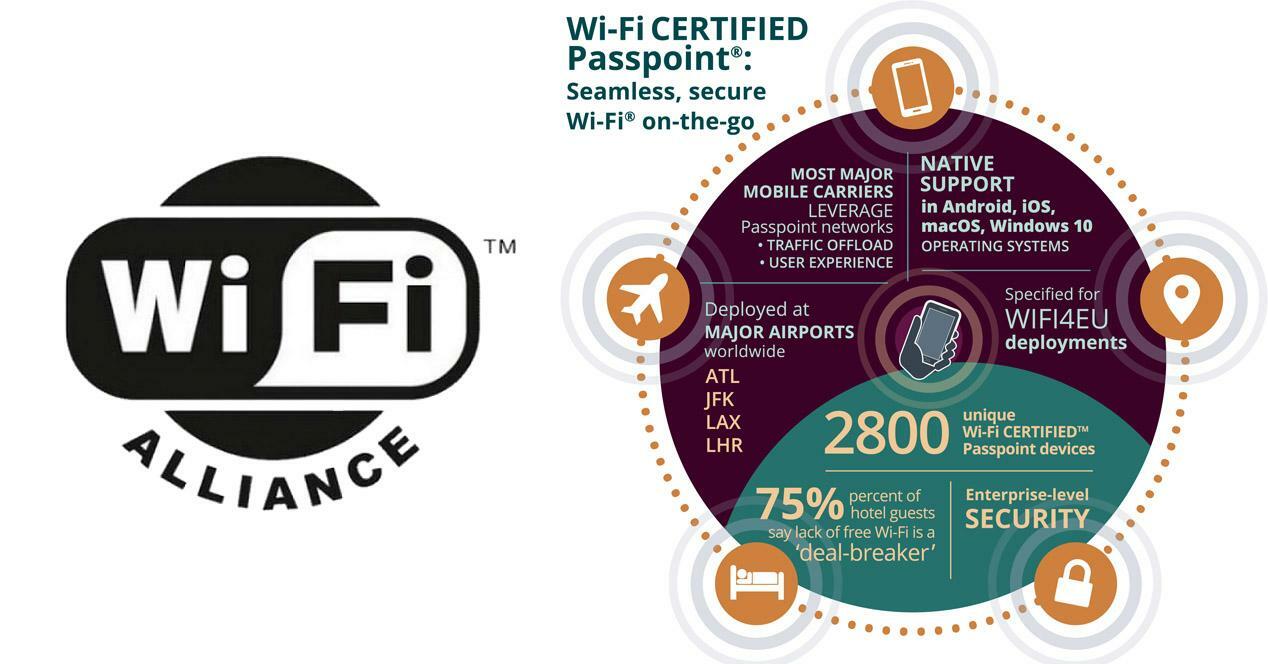
Mai sentito parlare di 802.11u? Che ne dici di Passpoint certificato Wi-Fi? Sono tutti la stessa cosa: un metodo per aiutare le persone non solo ad accedere in modo sicuro a un hotspot, ma a spostarsi dall'hotspot supportato all'hotspot, in stile torre cellulare. Ciò significa che inserisci le credenziali per accedere una volta, che vengono riutilizzate negli hotspot ovunque, accedendoti istantaneamente e in modo sicuro.

I principali sistemi operativi come Windows 10, macOS, iOS e Android supportano Hotspot 2.0. In Windows, vai su Impostazioni > Rete e Internet > Wi-Fi e ruota l'interruttore in Reti Hotspot 2.0 per attivarlo. In Android, cercalo in Impostazioni. Puoi trovarlo in località con fornitori di ISP coerenti come Optimum o Spectrum o da fornitori di hotspot a pagamento come Boingo. Se è un'opzione per te, usala.
Consigliato dai nostri editori



8. Evita i dati personali negli hotspot
Questo è meno un consiglio tecnico che comportamentale: se possibile, evita di svolgere compiti seri come pagare le bollette, accedere al tuo conto bancario o persino utilizzare la tua carta di credito quando sei connesso al Wi-Fi pubblico. E presentare le tasse in un hotspot? Non c'è modo. Salva quelle transazioni per quando sei connesso in modo sicuro alla tua rete domestica, dove è molto meno probabile che tu venga preso di mira da ficcanaso, dal momento che la tieni già al sicuro, giusto? Se devi assolutamente fare quanto sopra, continua a leggere.
9. Evita di usare le tue password
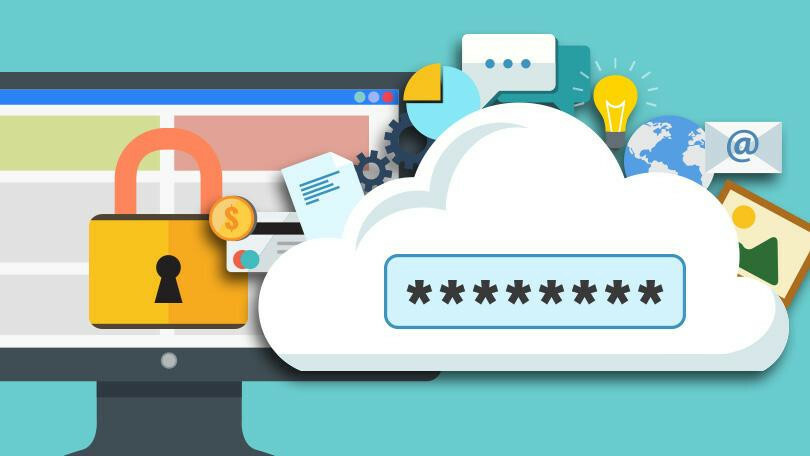
Ci sono molte password da ricordare e probabilmente devi inserirne alcune anche mentre sei su una rete Wi-Fi pubblica. Ma se sei stato compromesso, supponiamo che un hacker stia annusando le onde radio e abbattendo i dati, qualsiasi cosa tu digiti e invii a Internet potrebbe essere ugualmente compromessa. Questo è uno dei tanti motivi per cui dovresti usare un gestore di password. Memorizzano le password per te e le mantengono crittografate, anche su app mobili. Se usi le password, prova ad assicurarti che si trovino su siti in cui hai impostato l'autenticazione a due fattori.
10. Verificare una connessione protetta
La maggior parte dei siti Web utilizza il protocollo HTTPS per supportare SSL (Secure Sockets Layer) per rendere più sicura la tua connessione. Browser come Chrome ti avvertono se visiti un sito senza di esso. Puoi dire se il sito in cui ti trovi utilizza HTTPS anche se non puoi vederlo elencato nell'URL (questa sarebbe la prima parte, come si vede in "https://www.pcmag.com"). Ad esempio, l'icona di un lucchetto e la parola "Sicuro" vengono visualizzate all'inizio della barra degli indirizzi nel browser Chrome sul desktop (il lucchetto compare sulla maggior parte dei browser degli smartphone). Esistono anche estensioni, come l'estensione HTTPS Everywhere della Electronic Frontier Foundation per Chrome, Firefox o Opera, che tentano di forzare ogni connessione al sito effettuata all'opzione sicura, se disponibile.
11. Usa una VPN
Questo dovrebbe ormai essere ovvio: hai bisogno di una rete privata virtuale (VPN) quando sei su una rete pubblica. Anche se questo è stato un consiglio moderatamente buono la prima volta che abbiamo scritto questa storia quasi un decennio fa, oggi viviamo in uno stato di sorveglianza/hacker che rivaleggia con quello di 1984 di Orwell.
Una VPN crea un tunnel privato tra il tuo laptop o smartphone e il server VPN dall'altra parte, crittografando il tuo traffico dai ficcanaso, anche dal tuo ISP o dall'operatore dell'hotspot stesso. Per trovare quello che fa per te, leggi la nostra carrellata dei migliori servizi VPN. Mettilo su tutti i tuoi dispositivi che utilizzano Wi-Fi pubblico di qualsiasi tipo. Anche sul Wi-Fi di casa. Sarai felice di averlo fatto. (Per il completo anonimato, usa la rete Tor.)
12. Disattiva la condivisione
Quando ci si connette a una rete con un PC, sia esso Windows o Mac, l'obiettivo è in genere condividere alcuni servizi, almeno file e capacità di stampa. Se lasci quell'opzione di condivisione aperta in un hotspot e ti connetti alla cosa sbagliata, stai dando facile accesso ai cattivi. Disattivalo prima di uscire. In Windows 10, vai su Impostazioni > Rete e Internet > Wi-Fi > Modifica opzioni di condivisione avanzate (a destra) e cerca Ospite o Pubblico: fai clic sul cursore in basso per aprire quella sezione. Fare clic sui pulsanti di opzione accanto a Disattiva rilevamento rete in modo che il PC non venga visualizzato e Disattiva condivisione file e stampanti per evitare la condivisione.
13. Mantieni aggiornati il tuo sistema operativo e le tue app
Gli aggiornamenti del sistema operativo (OS) sono un male fastidioso ma necessario. Non lasciarti cullare da un falso senso di sicurezza perché sei un utente Mac o iPhone. Gli aggiornamenti del sistema operativo sono una cosa seria; spesso risolvono gravi falle di sicurezza. Una volta che un aggiornamento è disponibile, tutti nel mondo conoscono i buchi nell'iterazione precedente: se non l'hai patchato, il tuo dispositivo diventa un frutto a basso impatto pronto per essere colto da un hacker opportunista.
Non dimenticare nemmeno le app mobili. Gli aggiornamenti delle app risolvono anche gravi falle di sicurezza. Soprattutto le app del browser, ma tutto ciò che va online potrebbe essere vulnerabile. Su iOS, vai su Impostazioni > App Store > Aggiornamenti app e attivalo in modo che le app si aggiornino da sole. Sui dispositivi Android puoi fare lo stesso con Google Play > Impostazioni > Aggiornamento automatico app e scegliere se desideri che gli aggiornamenti automatici avvengano su qualsiasi rete (come la tua connessione mobile) o solo quando sei su Wi-Fi.
